Lista numerotată în Excel
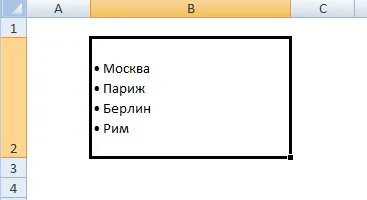
1. Listele numerotate în Excel într-o singură celulă
Destul de des pentru a descrie punctele pe care doriți să structureze lista - acest lucru simplifică foarte mult percepția textului. Dar dacă opțiunea un punct - o linie nu se potrivește, care este, totul trebuie să se potrivească într-o singură celulă (de exemplu, în cazul în care numărul de celule este limitat).
Selectați textul pe care doriți să faceți o listă frumos
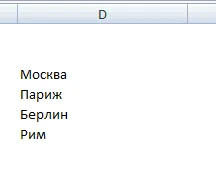
Selectați fila Insert- secțiunea Text - Simbol
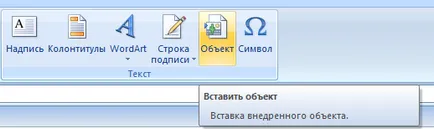
Căutați un caracter, cum ar fi «•», prokopiruyte acest caracter în fiecare linie din interiorul celulei. Ar trebui să arate ca imaginea de pe coperta.
Pentru a avea acces rapid este simbolul «•» (așa-numitul marker), țineți apăsată tasta Alt și tastând un număr de pe codul de caractere dreapta - 0149.
Pentru a face o pauză de linie într-o celulă, utilizați Alt combinație + Enter
2. O listă numerotată în câteva rânduri. rânduri Numerovka în Excel
Există deja o metode standard de Excel pentru a ajuta.
Cum se enumera rânduri în Excel. Fără formule:
Introduceți numărul 1 și 2 din lista de celule vecine și pentru a muta cursorul la pătrat în marginea dreaptă jos a celulei. Țineți apăsat butonul stâng al mouse-ului și trageți în jos
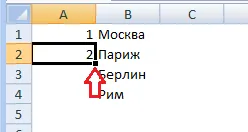
numerotare automată de rânduri în Excel
Pentru o definiție simplă a unui număr de linie într-o celulă este o funcție = ROW (). Prin urmare, vă puteți întoarce și numărul liniei în tabel. Este foarte convenabil

3. Markerovany listă câteva rânduri
Pentru celula markerul stampilat automat trebuie să facă modificări în format celula utilizatorului.
Evidențiați celulele dorite
Du-te la meniul Format mobil (butonul din dreapta al mouse-ului - formate de celule)
În fila Număr, derulați până la (toate formatele)
În câmpul Tip, introduceți un marker caracter, spațiu, semna un câine @ ( «• @») - este acum în toate celulele din fața textului va fi un marker de «•».
De asemenea, este destul de convenabil pentru a procesa textul în Excel.
În general, este recunoscut faptul că este mai convenabil de a lucra cu textul și comportamentul corect în Word. Dar, în Excel are mai multe opțiuni convenabile pentru cum se face rapid.
Împărtășiți articolele noastre în rețelele sociale